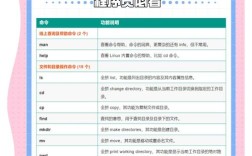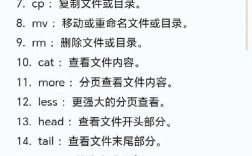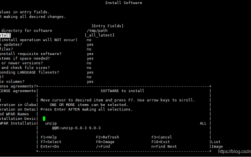gst命令是Linux系统中用于管理和控制GStreamer多媒体框架的核心工具,它提供了强大的功能,允许用户通过命令行构建、调试和运行多媒体处理管道,GStreamer是一个开源的多媒体框架,广泛应用于音视频处理、流媒体传输和实时音视频通信等领域,gst命令作为其命令行接口,为开发者和技术人员提供了灵活的操作方式,能够快速验证管道配置、分析媒体流数据以及排查处理过程中的问题。
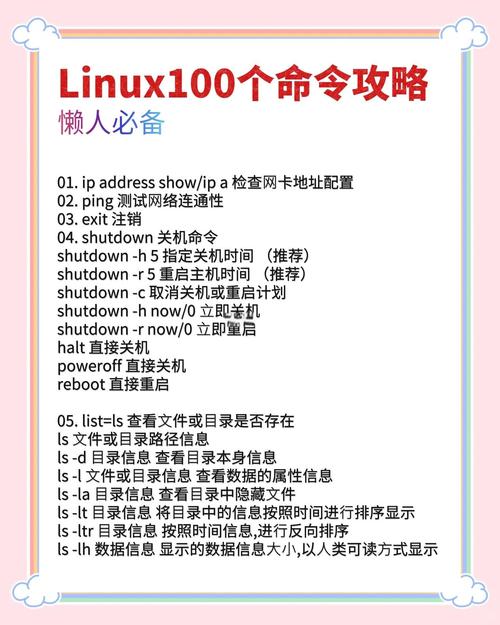
gst命令的基本语法结构相对简单,通常以gst-launch-1.0或gst-inspect-1.0等子命令开头,后跟具体的管道描述或元素参数。gst-launch-1.0 videotestsrc ! videoconvert ! autovideosink是一个典型的命令,它创建了一个测试视频源,通过视频转换元素处理后自动显示在屏幕上,管道中的元素通过符号连接,表示数据流的传递方向,gst命令支持丰富的元素类型,包括源元素(如文件读取、摄像头捕获)、转换元素(如格式转换、滤镜)和接收元素(如屏幕显示、文件写入),这些元素可以根据需求灵活组合,实现复杂的多媒体处理流程。
gst命令的常用子命令中,gst-launch-1.0是最核心的管道执行工具,它能够解析用户定义的管道描述并启动处理流程。gst-launch-1.0 filesrc location=test.mp3 ! decodebin ! audioconvert ! autoaudiosink用于播放MP3文件,其中filesrc负责读取文件,decodebin自动解码音频数据,audioconvert进行格式转换,autoaudiosink则将音频输出到默认播放设备,另一个重要子命令是gst-inspect-1.0,用于查看元素、插件和管道的详细信息。gst-inspect-1.0 decodebin会显示解码元素支持的格式、属性和信号,帮助用户了解元素的功能和使用方法。gst-typefind-1.0可用于检测文件的媒体类型,gst-discoverer-1.0则能分析媒体文件的详细元数据,如时长、编码格式等。
gst命令的管道构建支持多种高级功能,例如动态元素插入、事件处理和同步控制,用户可以通过name属性为元素指定名称,便于后续引用;通过caps属性设置媒体格式限制,确保数据流的兼容性。gst-launch-1.0 videotestsrc pattern=ball ! video/x-raw,width=640,height=480 ! videoconvert ! autovideosink指定了测试视频的分辨率为640x480,gst命令还支持调试模式,通过gst-launch-1.0 ... -v参数可以输出详细的日志信息,包括元素状态变化、数据流处理过程等,便于定位问题,对于复杂管道,用户还可以使用gst-launch-1.0 ... --gst-debug-level=2设置不同的调试级别,控制日志输出的详细程度。
gst命令在实际应用中具有广泛的场景,在视频直播推流时,可以使用gst-launch-1.0 v4l2src ! videoconvert ! x264enc ! rtph264pay ! udpsink host=192.168.1.100 port=5004将摄像头捕获的视频流编码为H.264格式并通过UDP协议发送到指定地址,在音频处理中,gst-launch-1.0 filesrc location=input.wav ! decodebin ! audioconvert ! audioresample ! avenc_aac ! mp4mux ! filesink location=output.mp4能够将WAV文件转换为AAC编码的MP4文件,gst命令还支持网络流媒体的接收和播放,例如gst-launch-1.0 souphttpsrc location=http://example.com/stream ! decodebin ! audioconvert ! autoaudiosink用于播放网络音频流,这些应用场景展示了gst命令在多媒体处理中的灵活性和强大功能。
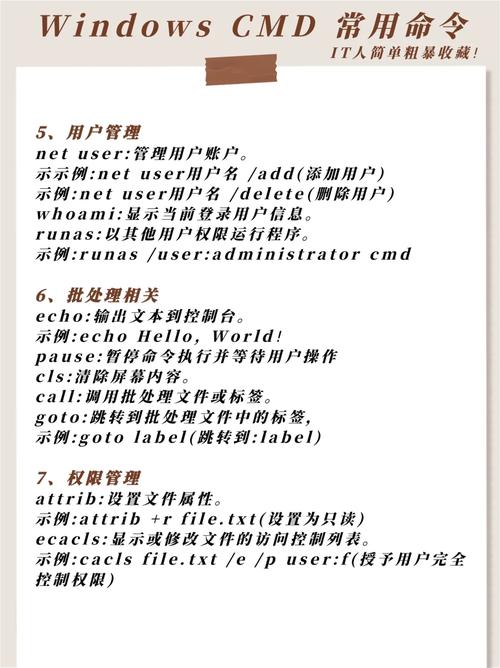
gst命令的性能优化是用户关注的重要方面,通过调整元素的属性参数,可以显著提升管道的处理效率,在视频编码中,x264enc元素的bitrate属性可以控制输出码率,preset属性影响编码速度和质量的平衡,在音频处理中,audioconvert元素的dithering-mode属性可以设置抖动模式,优化音质,gst命令支持多线程处理,通过queue元素可以缓冲数据流,避免因处理速度不匹配导致的阻塞。gst-launch-1.0 filesrc location=large.mp4 ! queue ! decodebin ! videoconvert ! autovideosink在解码前添加队列元素,提高管道的稳定性。
gst命令的错误排查和调试技巧对于用户至关重要,当管道无法正常启动或处理时,可以通过检查元素是否正确加载、格式是否兼容以及权限是否充足来定位问题。gst-inspect-1.0 | grep element_name可以验证元素是否已安装,对于运行时错误,gst-launch-1.0 ... -v输出的日志信息通常会提示具体的错误原因,如“Could not negotiate format”表示元素间无法协商数据格式,gst命令支持gst-launch-1.0 ... --gst-debug=*:5启用全局调试,获取更详细的系统信息,用户还可以使用gst-launch-1.0 ... --gst-disable-registry-cache禁用注册表缓存,避免因缓存损坏导致的问题。
gst命令的扩展功能通过插件机制实现,用户可以根据需要安装额外的插件以支持更多的媒体格式和处理功能,安装gst-plugins-good、gst-plugins-bad和gst-plugins-ugly包可以分别获得质量良好、实验性和不推荐但功能强大的插件支持,gst命令还支持与Python、C等语言的绑定,允许用户通过编程方式动态构建和管理管道,使用Python的gst模块可以编写脚本实现复杂的音视频处理逻辑,进一步提升gst命令的适用范围。
以下是gst命令相关功能的简要总结表格:
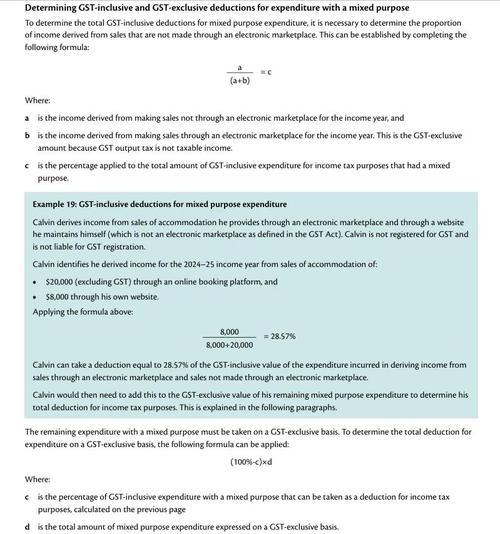
| 功能类别 | 示例命令 | 说明 |
|---|---|---|
| 基本管道构建 | gst-launch-1.0 videotestsrc ! autovideosink |
创建测试视频源并显示 |
| 文件播放 | gst-launch-1.0 filesrc location=test.mp3 ! decodebin ! autoaudiosink |
播放MP3文件 |
| 元素信息查看 | gst-inspect-1.0 decodebin |
查看解码元素的详细信息 |
| 媒体类型检测 | gst-typefind-1.0 test.mp4 |
检测MP4文件的媒体类型 |
| 视频推流 | gst-launch-1.0 v4l2src ! x264enc ! rtph264pay ! udpsink host=192.168.1.100 |
将摄像头视频流推送到指定地址 |
| 音频格式转换 | gst-launch-1.1 filesrc location=input.wav ! avenc_aac ! filesink location=output.aac |
将WAV文件转换为AAC格式 |
| 调试模式 | gst-launch-1.0 ... -v |
输出详细日志信息 |
| 多线程处理 | gst-launch-1.0 filesrc ! queue ! decodebin ! autovideosink |
使用队列元素优化管道性能 |
相关问答FAQs:
-
问题:gst-launch-1.0命令执行时提示“Element not found”,如何解决?
解答:该错误通常表示指定的元素未安装或未注册,可以通过以下步骤解决:使用gst-inspect-1.0 | grep 元素名检查元素是否已安装;确认是否安装了对应的插件包,如gst-plugins-good、gst-plugins-bad等;检查GStreamer的注册表缓存是否损坏,可以通过rm -rf ~/.cache/gstreamer-1.0清理缓存后重新尝试。 -
问题:如何使用gst命令将视频流保存为MP4文件?
解答:可以使用以下命令构建管道:gst-launch-1.0 videotestsrc ! videoconvert ! x264enc ! mp4mux ! filesink location=output.mp4。videotestsrc作为视频源,videoconvert进行格式转换,x264enc编码为H.264,mp4mux封装为MP4容器,filesink保存到文件,如果需要处理实际视频流,可将videotestsrc替换为其他源元素,如v4l2src(摄像头)或filesrc(文件)。